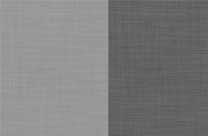当前位置:PS爱好者教程网主页 > PS滤镜特效 > 教程
photoshop滤镜特效设计可爱的水晶质感水果实例教程(5)
时间:2012-08-03 22:13 来源:PS滤镜特效教程 作者:admin 阅读:次
5、按Ctrl + L 分别调整“浮雕效果-暗”,“浮雕效果-亮”。暗部注意过渡光滑,用于变现透明感。亮部注意白色范围的大小,用于表现表面高光。
6、按Ctrl + ~ 返回图层,把背景填充深灰色。 7、载入“浮雕效果-暗”通道选区,按Ctrl + Alt 键点“边线”通道,减去边线选区,返回图层面板,填充浅灰色。 8、载入“浮雕效果-亮”通道选区,选择菜单:选择 > 修改 > 收缩,数值为2,回到图层面板填充白色,效果如下图。
最新教程
推荐教程